相信很多朋友都遇到过以下问题,就是百度网盘注销账号的操作教程。针对这个问题,今天手机之家小编就搜集了网上的相关信息,给大家做个百度网盘注销账号的操作教程的解答。希望看完这个教程之后能够解决大家百度网盘注销账号的操作教程的相关问题。
本教程主要给各位亲们讲解了百度网盘注销账号的详细操作步骤,需要了解的亲们可以一起去看看下文百度网盘注销账号的操作方法,希望能够帮助到大家。
百度网盘注销账号的操作教程

我们要知道百度网盘分为客户端和网页端两种登录方式,如果用户想要在客户端上注销账号
首先需要先进入到“百度网盘客户端”的主界面,用户可以看到当前账号中已储存的文件,直接将鼠标移到在上方的“登录名称”中,将会下拉出现关于账号的功能选项,其中“切换账号”和“退出”选项就摆在各位用户的眼前,不过需要注意的是,在客户端中,只能够通过“切换账号”的方式注销账号;如果用户点击客户端中的“退出”选项,它只是退出百度网盘这款软件,并没有达到退出账号的效果,在这里默认点击“切换账号”选项,如图所示:
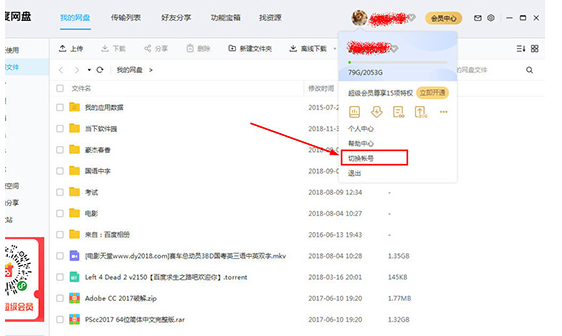
然后我们在“切换账号”之后,百度网盘就正式的退出并注销账号啦,如果想要登录,则需要重输账号以及密码,如图所示:
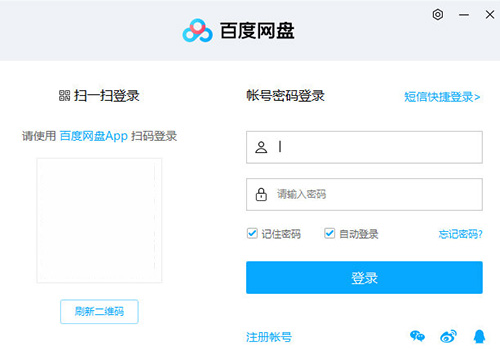
接着我们说说怎么在网页端注销账号,跟客户端一样,也是在上方的账号中找到账号的功能选项,不过网页端中的“退出”选项却可以帮助用户退出账号,这就是和客户端最大的不同之处,如图所示:
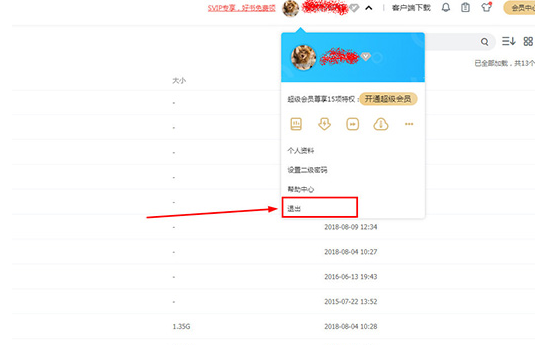
最后我们将会弹出是否确认退出百度网盘的提示,如果用户想要登录另一个账号,则点击其中的“切换账号”选项,如果你想要直接退出,则点击“确定”选项即可注销网页端的账号,如图所示:
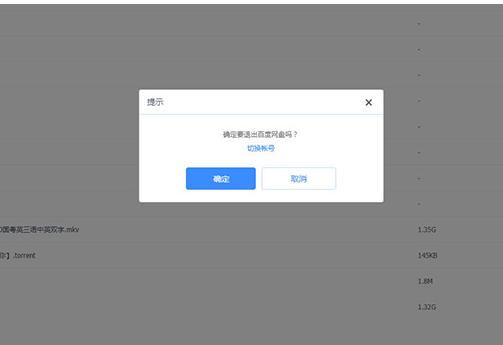
看完了上文讲解的百度网盘注销账号的详细操作流程,伙伴们自己也赶紧去试试吧!